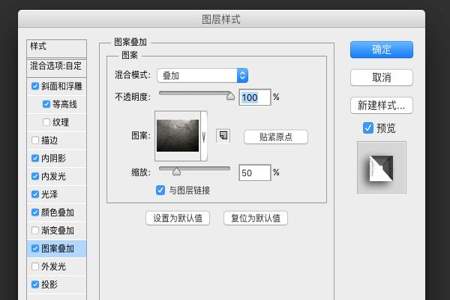
通过调整图案的混合模式、透明度、图层遮罩等方式,可以让方正的图案看起来更加自然。
1.可以通过调整来让方正的图案看起来更自然。
2.方正的图案可能会显得过于平滑,不太自然,我们可以通过下列方式去调整: A.更改混合模式:将混合模式改为“柔光”、“叠加”、“滤色”以增加细节和纹理。
B.调整透明度:降低图案的透明度以减少其显得过于刻意。
C.使用图层遮罩:通过使用画笔工具在图层遮罩中绘制,去掉图案的一些部分,使其与周围环境更加融合自然。
3.还可以通过其他方式调整,如加入噪点、使用滤镜等等,让方正的图案更接近真实情况,从而看起来更加自然。
ps怎么把方正的图案弄的自然些
1、使用蒙版和渐变工具就可以做到。首先打开PS软件,新建画布添加两张需要拼接的图片:
2、然后为下面的图片添加一个蒙版,选中图层,点击右侧栏最下端的蒙版按钮,此时图层上出现一个蒙版缩略图:
3、调整居上的图片位置,让其渐变的区域覆盖在下方图片物体上:
4、然后点击天空图层的蒙版,按下快捷键G,使用渐变工具在蒙版上按住鼠标左键,从上到下拉出一条直线画出渐变图像,此时就已经和下方的图片融合了:
5、最后,点击天空图层的混合模式,调整为柔光效果,此时就将图片和背景颜色完美的自然过渡了:
